'>
항상 중요합니다. 스캐너 용 최신 드라이버가 있어야합니다. 최상의 상태로 유지하고 전반적인 컴퓨터 성능을 향상시킵니다. 이 게시물에서는 최신 정보를 얻을 수있는 2 가지 쉬운 방법을 보여줍니다. ScanSnap S1300i 드라이버 .
2 가지 업데이트 옵션 ScanSnap S1300i 드라이버
아래 두 가지 방법 모두에서 작동합니다. 윈도우 10 , 8.1 과 7 .방법 목록에서 알 수 있듯이 두 가지를 모두 시도 할 필요는 없습니다. 수동 또는 자동으로 수행할지 여부를 결정하고 선택하십시오.
옵션 1 : ScanSnap S1300i 업데이트 자동 드라이버 (권장)
드라이버를 수동으로 업데이트 할 시간, 인내 또는 기술이없는 경우 자동으로 업데이트 할 수 있습니다. 쉬운 드라이버 .
쉬운 드라이버 자동으로 시스템을 인식하고 올바른 드라이버를 찾습니다. 컴퓨터가 실행중인 시스템을 정확히 알 필요가 없으며 잘못된 드라이버를 다운로드하여 설치할 위험이 없으며 설치시 실수 할까 걱정할 필요가 없습니다. Driver Easy가 모든 것을 처리합니다.
다음 중 하나를 사용하여 드라이버를 자동으로 업데이트 할 수 있습니다. 비어 있는 아니면 그 프로 버전 쉬운 드라이버. 그러나 Pro 버전에서는 단 2 번의 클릭만으로 충분합니다 (완전한 지원과 30 일 환불 보장을받을 수 있습니다).
- 다운로드 Driver Easy를 설치하십시오.
- Driver Easy를 실행하고 지금 검색 단추. 그러면 Driver Easy가 컴퓨터를 스캔하고 문제가있는 드라이버를 감지합니다.

- 딸깍 하는 소리 모두 업데이트 올바른 버전을 자동으로 다운로드하고 설치합니다. 모두 시스템에서 누락되었거나 오래된 드라이버 (이렇게하려면 프로 버전 – 모두 업데이트를 클릭하면 업그레이드하라는 메시지가 표시됩니다.
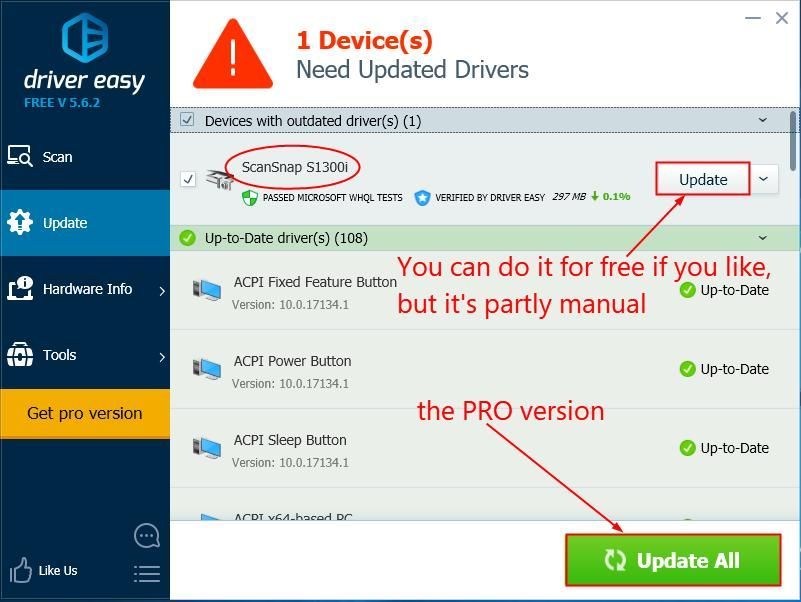
- 변경 사항을 적용하려면 컴퓨터를 다시 시작하십시오.
옵션 2 : ScanSnap S1300i 업데이트 수동으로 드라이버
경고 : 잘못된 드라이버를 다운로드하거나 잘못 설치하면 PC의 안정성이 저하되고 전체 시스템이 충돌 할 수도 있습니다. 따라서 자신의 위험에 따라 진행하십시오.에 따르면 Fujitsu 의 공식 웹 사이트 인 ScanSnap S1300i 드라이버는 ScanSnap Manager (단계에서 다운로드합니다). 그리고 우리는 또한 ScanSnap 설치 프로그램 우리가 설치할 수 있는지 확인하기 위해 ScanSnap Manager .
- 이동 ScanSnap 소프트웨어 다운로드 .
- 고르다 ScanSnap S1300i , 선택 당신의 OS 을 클릭 한 다음 소프트웨어 목록 표시 .
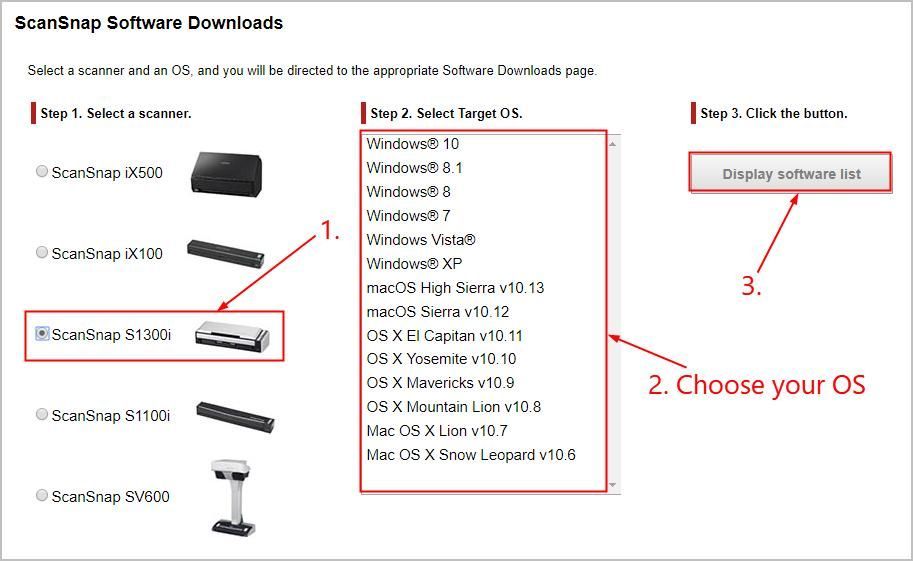
- 딸깍 하는 소리 다운로드 에 ScanSnap 설치 프로그램 과 다운로드 에 ScanSnap Manager .
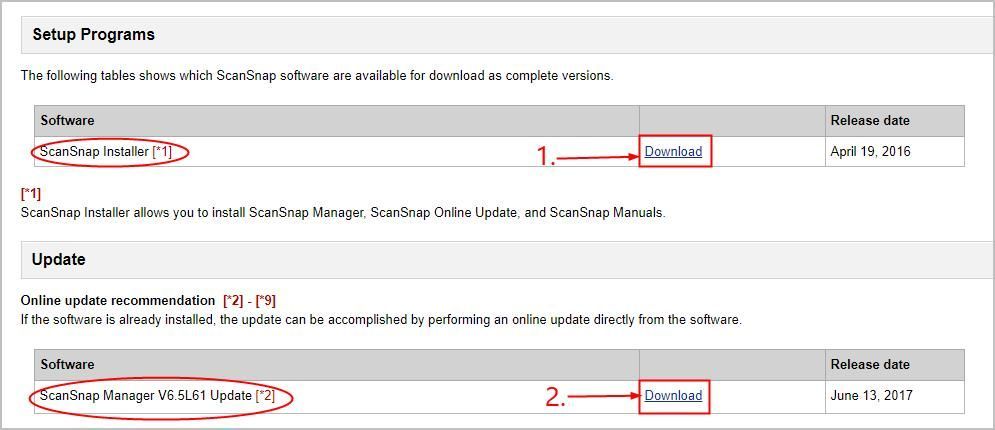
- 다운로드 한 파일을 두 번 클릭합니다. ScanSnap 설치 프로그램 파일을 열고 화면의 지시에 따라 설치를 완료하십시오.
- 변경 사항을 적용하려면 컴퓨터를 다시 시작하십시오. 그런 다음 다운로드 한 파일을 두 번 클릭합니다. ScanSnap Manager 화면의 지시에 따라 설치를 완료합니다.
- 변경 사항을 적용하려면 컴퓨터를 다시 시작하십시오.
이제 축하합니다! 이미 업데이트했습니다. ScanSnap S1300i 컴퓨터에서 스캐너 드라이버를 성공적으로 설치합니다.더 궁금한 점이 있으면 아래에 의견을 남겨주세요.

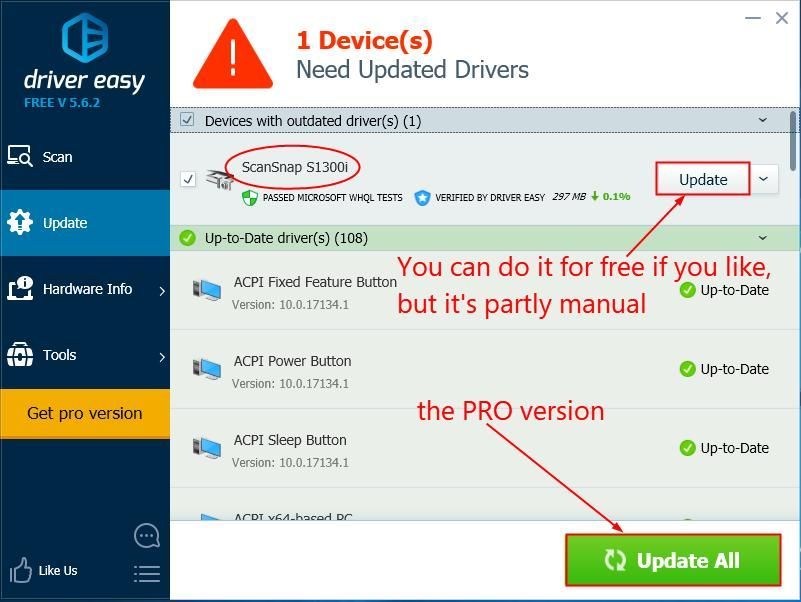
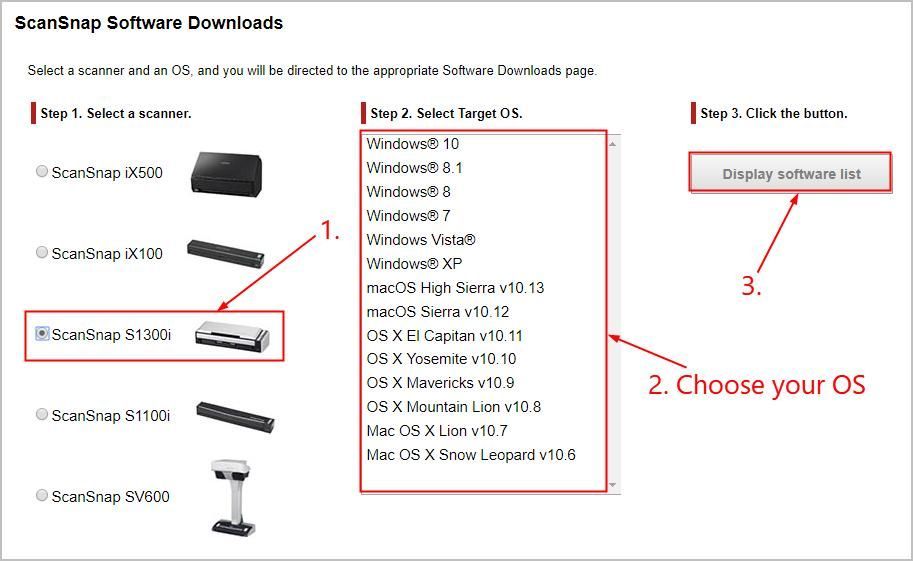
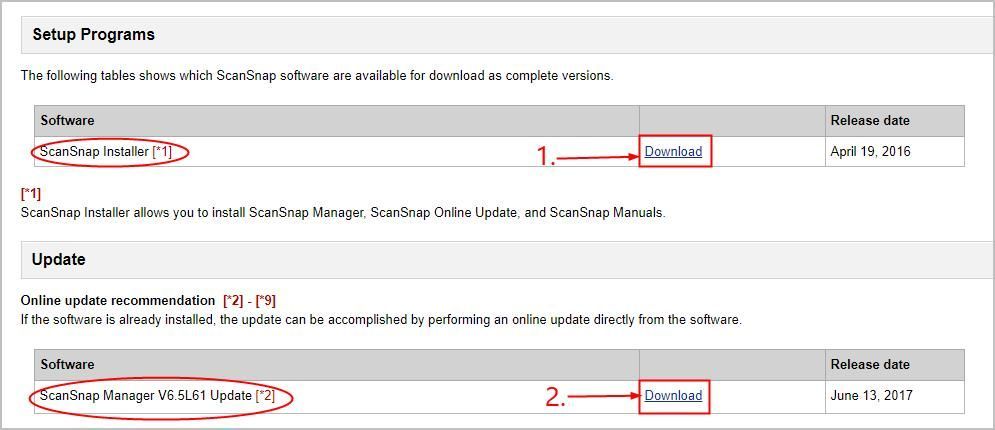




![[해결됨] Mass Effect Legendary Edition이 실행되지 않음](https://letmeknow.ch/img/program-issues/42/mass-effect-legendary-edition-not-launching.jpg)
![[해결됨] 냉전 로딩 화면에서 멈춤 – PC 및 콘솔](https://letmeknow.ch/img/knowledge/30/cold-war-stuck-loading-screen-pc-console.png)
